
- •Информатика
- •Блок контроля освоения дисциплины
- •1. Общие указания
- •Библиографический список
- •2. Задания на курсовую и контрольную работу
- •2.1. Задание на курсовую работу
- •Задание 1
- •Вариант 1
- •Вариант 2
- •Вариант 3
- •Вариант 4
- •Вариант 5
- •Вариант 6
- •Вариант 7
- •Вариант 8
- •Вариант 9
- •Вариант 10
- •Вариант 11
- •Вариант 12
- •Вариант 13
- •Вариант 14
- •Вариант 15
- •Вариант 16
- •Вариант 17
- •Вариант 18
- •Вариант 19
- •Определить оптимальный вариант строительства. Вариант 20
- •Вариант 21
- •Вариант 22
- •Вариант 23
- •Вариант 24
- •Вариант 25
- •Вариант 26
- •Вариант 27
- •Вариант 28
- •Вариант 29
- •Вариант 30
- •Вариант 31
- •Вариант 32
- •Вариант 33
- •Вариант 34
- •Вариант 35
- •Вариант 36
- •Вариант 37
- •Вариант 38
- •Вариант 39
- •Вариант 40
- •Вариант 41
- •Вариант 42
- •Задание 2
- •Вариант 1
- •Вариант 2
- •Вариант 3
- •Вариант 3
- •Вариант 4
- •Вариант 5
- •Вариант 6
- •Вариант 7
- •Вариант 8
- •Вариант 9
- •Вариант 10
- •Вариант 11
- •Вариант 12
- •Вариант 13
- •Вариант 14
- •Вариант 15
- •Вариант 16
- •Вариант 17
- •Вариант 18
- •Вариант 19
- •Вариант 20
- •Вариант 21
- •Вариант 22
- •Вариант 23
- •Вариант 24
- •Вариант 25
- •Вариант 26
- •Вариант 27
- •Вариант 28
- •Вариант 29
- •Вариант 30
- •Вариант 31
- •Вариант 32
- •Вариант 33
- •Вариант 34
- •Вариант 35
- •Вариант 36
- •Вариант 37
- •Вариант 38
- •Вариант 39
- •Вариант 40
- •Вариант 41
- •Вариант 42
- •Вариант 43
- •Вариант 44
- •Вариант 45
- •Вариант 46
- •Вариант 47
- •Вариант 48
- •Вариант 49
- •Вариант 50
- •Вариант 51
- •Вариант 52
- •Вариант 53
- •Вариант 54
- •Вариант 55
- •Вариант 56
- •Задание 3 (студенты спец. 080502.65 выполняют Задание 3-1)
- •Вариант 1
- •Вариант 2
- •Вариант 3
- •Вариант 4
- •Вариант 5
- •Вариант 6
- •Вариант 7
- •Вариант 8
- •Вариант 9
- •Вариант 10
- •Вариант 11
- •Вариант 12
- •Вариант 13
- •Вариант 14
- •Вариант 15
- •Вариант 16
- •Вариант 17
- •Вариант 18
- •Вариант 19
- •Вариант 20
- •Вариант 21
- •Вариант 22
- •Вариант 23
- •Вариант 24
- •Вариант 25
- •Вариант 26
- •Вариант 27
- •Вариант 28
- •Вариант 29
- •Вариант 30
- •Вариант 31
- •Вариант 32
- •Вариант 33
- •Вариант 34
- •Вариант 35
- •Вариант 36
- •Вариант 37
- •Вариант 38
- •Вариант 39
- •Задание 3-1
- •2.2. Задание на контрольную работу
- •Задание 1
- •Задание 2
- •Задание 3
- •Задание 4
- •3. Методические указания к выполнению курсовой работы
- •3.1 Разработка систем принятия решений
- •3.1.1. Краткие сведения о системах принятия решения (экспертных системах)
- •3.1.2 Разработка системы принятия решения об аттестации знаний абитуриента
- •Правила вывода:
- •3.1.2.1 Общая схема решения
- •3.1.2.2 Разработка базы данных для системы принятия решения
- •3.1.2.3. Построение дерева принятия решений
- •3.1.2.4 Реализация системы принятия решений в табличном процессоре
- •3.1.3 Разработка системы принятия решений о продаже акций предприятия
- •3.1.3.1. Построение базы данных
- •3.1.3.2. Построение дерева принятия решений
- •3.1.3.3. Реализация системы принятия решений в эт
- •3.1.4 Разработка системы принятия решений о диагностике неисправности телевизора
- •3.1.4.1. Разработка базы данных
- •3.1.4.2. Построение дерева принятия решения
- •3.1.4.3. Реализация системы принятия решения в электронной таблице (эт)
- •3.1.4.4. Проведение тестовых расчетов в эт
- •3.1.4.5. Подготовка системы принятия решений для пользователя
- •3.2 Оптимизация управленческих и экономических задач
- •3.2.1. Принципы решения задач оптимизации
- •3.2.2 Решение транспортной задачи
- •3.2.2.1. Построение математической модели
- •4. Определим стоимость перевозок в каждый из магазинов
- •5. Определим общую стоимость перевозок (целевую функцию цф)
- •3.2.2.3. Улучшение (оптимизация) плана перевозок
- •3.2.3. Решение задачи о штате фирмы
- •Построение математической модели
- •Определение возможных режимов работы
- •Определение возможного графика работы
- •Определение числа работников, выходящих на работу каждый день согласно данному графику
- •Определение целевой функции задачи
- •3.2.3.2. Разработка электронной таблицы
- •3.2.3.3. Оптимизация решения
- •3.2.4. Задача планирования выпуска продукции
- •3.2.4.1. Построение математической модели
- •3.2.4.2. Разработка начального плана выпуска продукции в эт
- •3.2.4.3. Оптимизация плана выпуска
- •3.2.5. Задача о распределении ресурсов
- •3.2.5.1. Построение математической модели
- •3.2.5.2. Построение начального плана решения
- •3.2.5.3. Оптимизация плана решения
- •3.2.6 Задача об оптимальном составе сплава
- •3.2.6.1. Построение математической модели
- •3.2.6.2. Построение начального плана решения
- •3.6.3. Оптимизация плана решения
- •3.2.7. Задача о производстве красок
- •3.2.7.1. Построение математической модели
- •3.2.7.2. Построение начального плана решения
- •3.2.7.3. Оптимизация плана решения
- •3.3. Проектирование баз данных (бд)
- •3.3.1. Основные понятия
- •3.3.1.1. Структурные элементы базы данных
- •3.3.1.2. Реляционная модель данных
- •3.3.1.3. Нормализация отношений
- •Первая нормальная форма
- •Вторая нормальная форма
- •Третья нормальная форма
- •3.3.1.4. Типы связей
- •3.3.2. Основные этапы проектирования, создания и ведения баз данных
- •3.3.3. Пример выполнения курсовой работы по проектированию баз данных
- •3.3.3.1. Отбор атрибутов, сведения о которых должны храниться в бд
- •3.3.3.2. Выбор системы управления базами данных (субд).
- •Краткие сведения о субд Access
- •Создание таблицы бд
- •3.3.3.3. Проектирование схемы бд (разработка информационно-логической модели)
- •3.3.3.4. Создание схем таблиц бд для машинных носителей (разработка логической структуры бд)
- •3.3.3.5. Заполнение таблиц бд данными
- •3.3.3.6. Создание схемы бд в Access
- •3.3.3.7. Формирование запросов
- •1. Создание запроса в Access Microsoft Office
- •2. Создание запроса в OpenOffice.Org Base
- •3.4 Планирование производства. Балансовая модель
- •3.4.1 Математическая постановка задачи
- •3.4.2 Условие решения задачи (проверка продуктивности матрицы)
- •3.4.3 Реализация балансовой модели в электронной таблице
- •4. Методические указания к выполнению контрольной работы
- •4.1 Финансовые вычисления в эт. Определение наращенной суммы
- •4.1.1 Вычисление простых процентов
- •Пример 1
- •Решение
- •4.1.2 Финансовые функции для вычисления будущего значения
- •4.1.3 Сложные проценты
- •Пример 4
- •Финансовые функции для вычисления текущих значений
- •Пример 5
- •Решение
- •Учебно-методический комплекс
- •Методические указания к выполнению курсовой работы Методические указания к выполнению контрольной работы
- •191186, Санкт-Петербург, ул. Миллионная, д.5
3.2.3.3. Оптимизация решения
Исходные данные подготовлены. Перейдем теперь к формулированию задачи для режима Поиск решения. В условиях нашей задачи целевой функцией будет функция в ячейке С18 (общая недельная зарплата), изменяемыми ячейками – интервал С4:С10, содержащий число сотрудников, имеющих данный график работы, и наконец, интервал Е14:К15 будет использоваться при определении ограничений.
Приступим к запуску режима Поиск решения, для этого введем команду:
Сервис Поиск решения (появится окно Поиск Решения (см. рис. 9).
1.1. Определим параметры окна Поиск решения для Excel Microsoft Office (для программы Calc установки проводятся аналогично):
в поле Установить целевую ячейку (Целевая функция) ввести: =$C$18
-
равной (Цель) установить минимальному значению (Минимум).
-
в поле Изменяя ячейки (Параметры функции) ввести: =$C$4:$C$10 (можно использовать выделение данного интервалов мышью).
1.2. Далее приступим к вводу ограничений:
а) щелкнуть по кнопке Добавить (Ограничения значений параметра), появится окно Изменение ограничения (рис. 10);
б) в окне Изменение ограничения
-
ввести ссылку на ячейки: $C$4:$C$10,
-
выбрать пункт Ограничения цел,
-
щелкнуть по кнопке Добавить (кнопка Настройки установить флажок Только положительные значения), т.е. получаем ограничение С4:С10 целые (так как в ячейках С4:С10 хранится информация о количестве работающих, эти величины не могут быть дробными)
в) ссылка на ячейки: =$Е$14:$К$14;
выбрать ограничение >=,
в правой части выбрать Ограничение:=$E15:$K$15,
-
щелкнуть по кнопке Добавить, т.е. получаем ограничение Е14:К14 Е15:К15. (Число работающих по нашему графику не может быть меньше требуемого условием задачи).
г) ссылка на ячейки С4:С10
-
выбрать ограничение >=
-
в правой части ввести Ограничение: 0
(т.е. ввели ограничение С4:С10 0 – число работающих неотрицательно).
 щелкнуть
по кнопке ОК, т.к ввод ограничений
завершен. Происходит возврат к окну
Поиск решения (рис. 9).
щелкнуть
по кнопке ОК, т.к ввод ограничений
завершен. Происходит возврат к окну
Поиск решения (рис. 9).
Окно Поиск решения в Excel Microsoft Office.
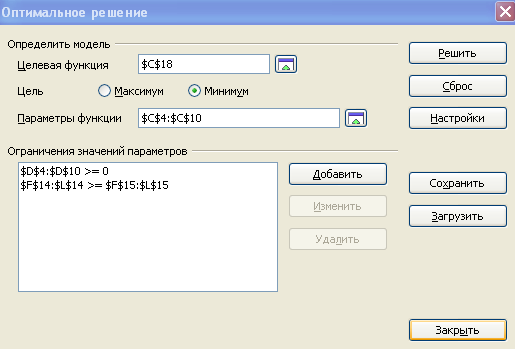
Окно Поиск решения в OpenOffice.org Calc
Рис. 9.
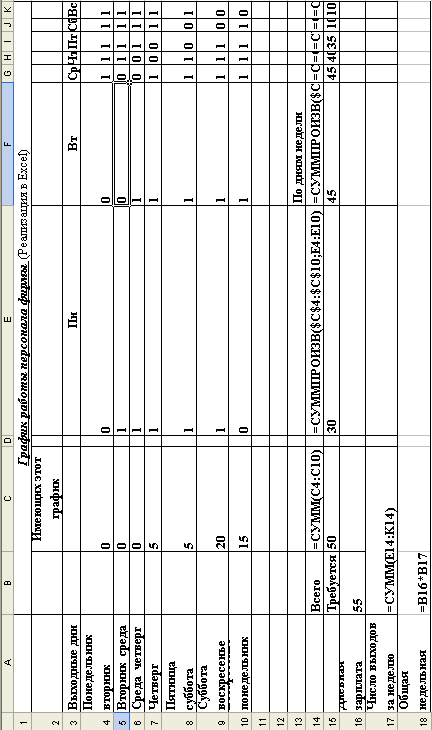

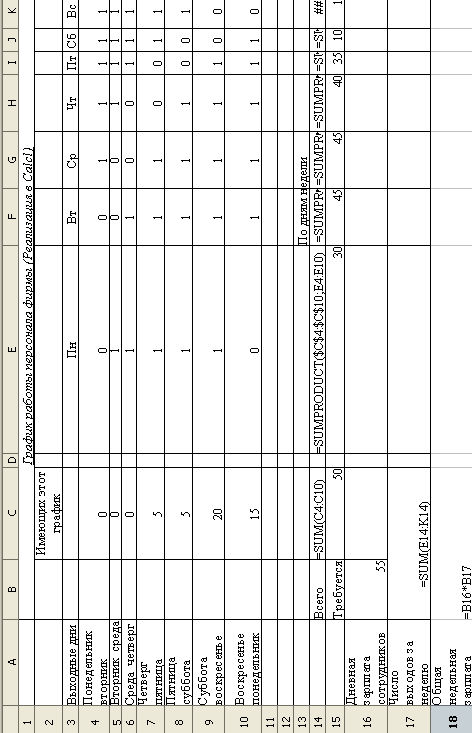

E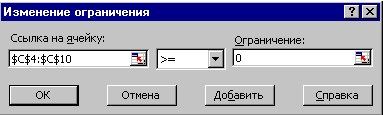
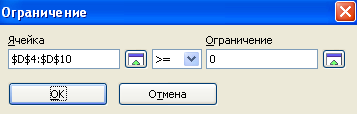 xcel
Microsoft Office OpenOffice.org Calc
xcel
Microsoft Office OpenOffice.org Calc
Рис. 10
1.3. Запускаем программу Поиск решения на выполнение
в окне Поиск решения щелкнуть по кнопке Выполнить (Решить).
Дополнение Поиск решения приступает к итерациям. Затем, закончив вычисления, открывает диалоговое окно Результаты поиска решения (рис. 11), в котором выводится сообщение о том, найдено или нет решение поставленной задачи. Если найденное решение вас устраивает, можете сохранить его на рабочем листе:
выбрать опцию Сохранить найденное решение, (Ок)
щелкнуть по кнопке ОК.

Excel Microsoft Office
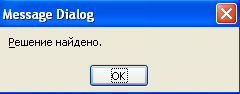
OpenOffice.org Calc
Рис. 11
В результате получаем табл. 38, из которой видно, что теперь число работников 26 (вместо 30), следовательно, фонд зарплаты 6500 руб. (вместо 7500 руб.).
